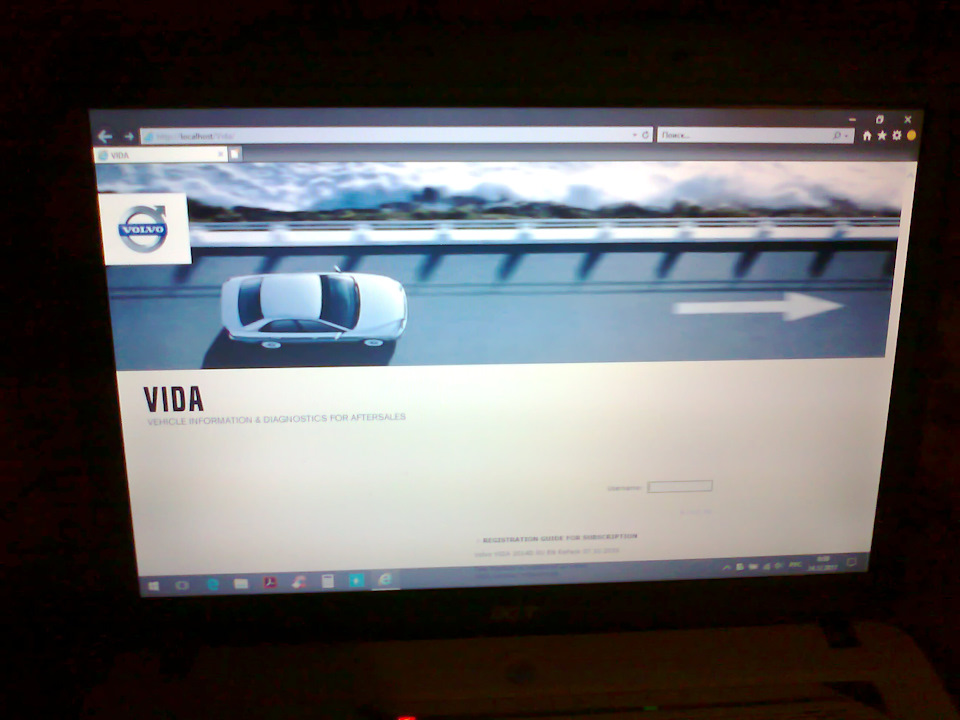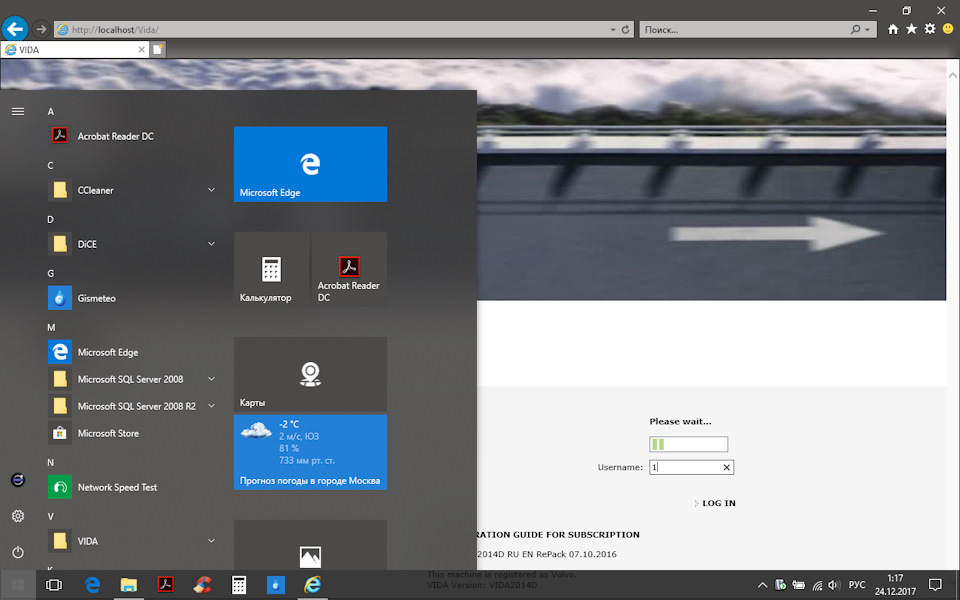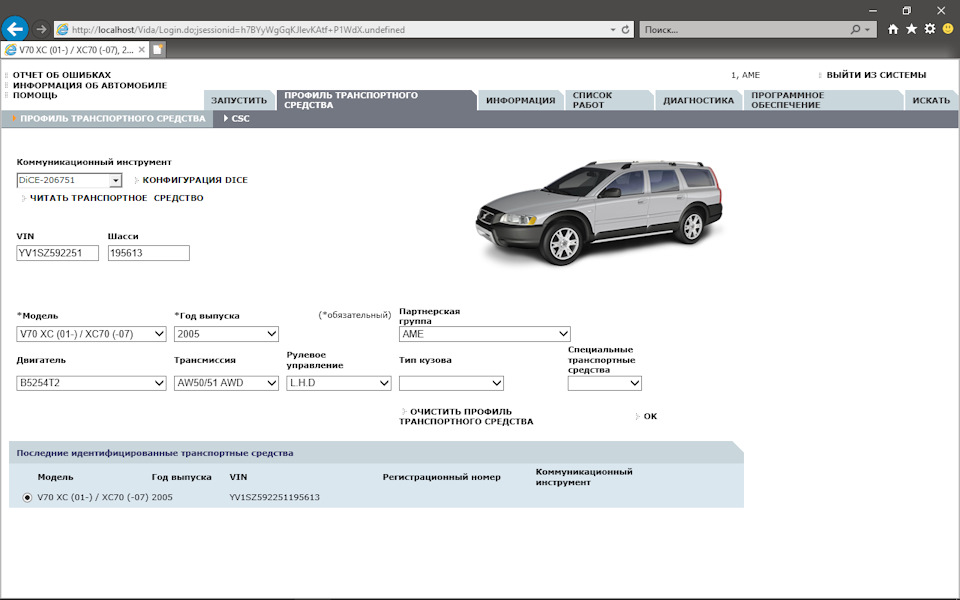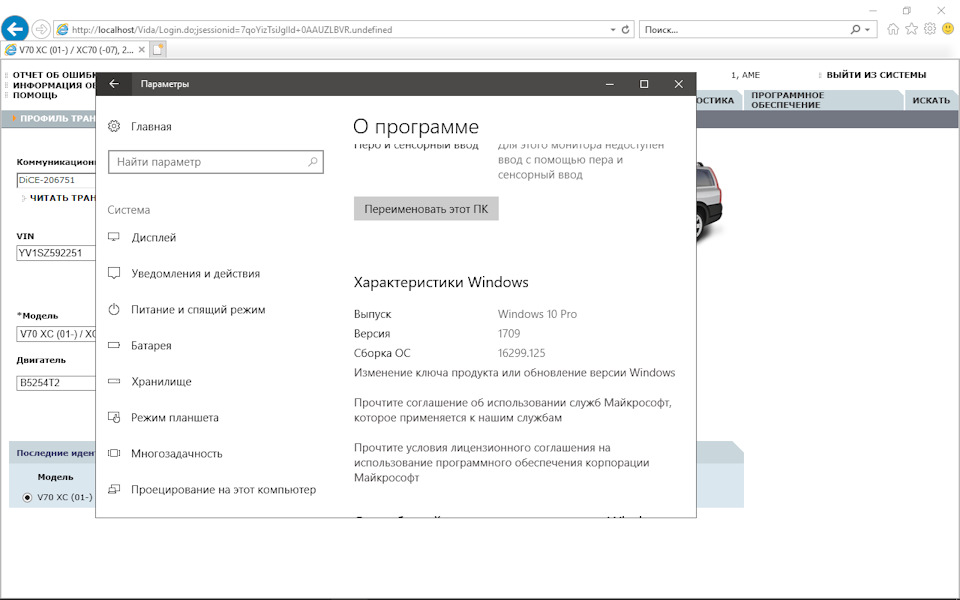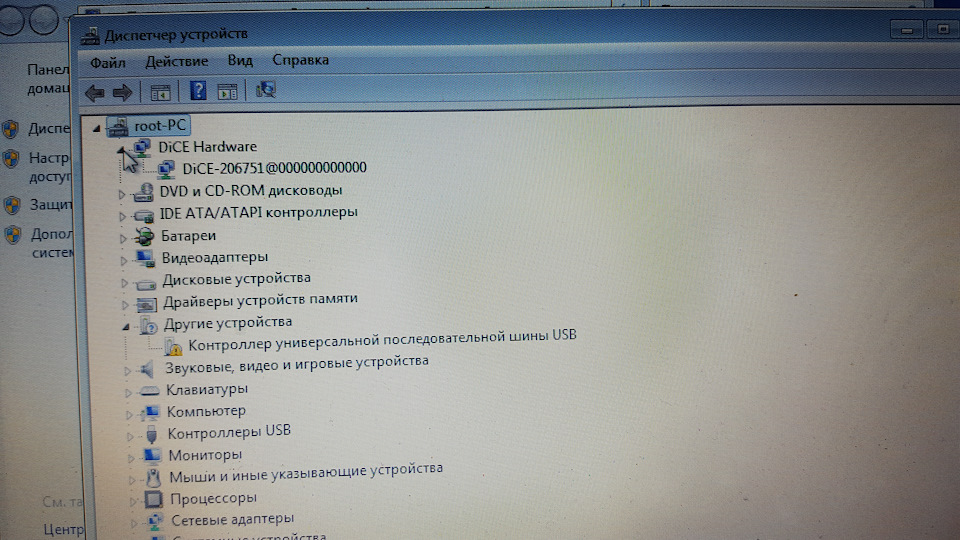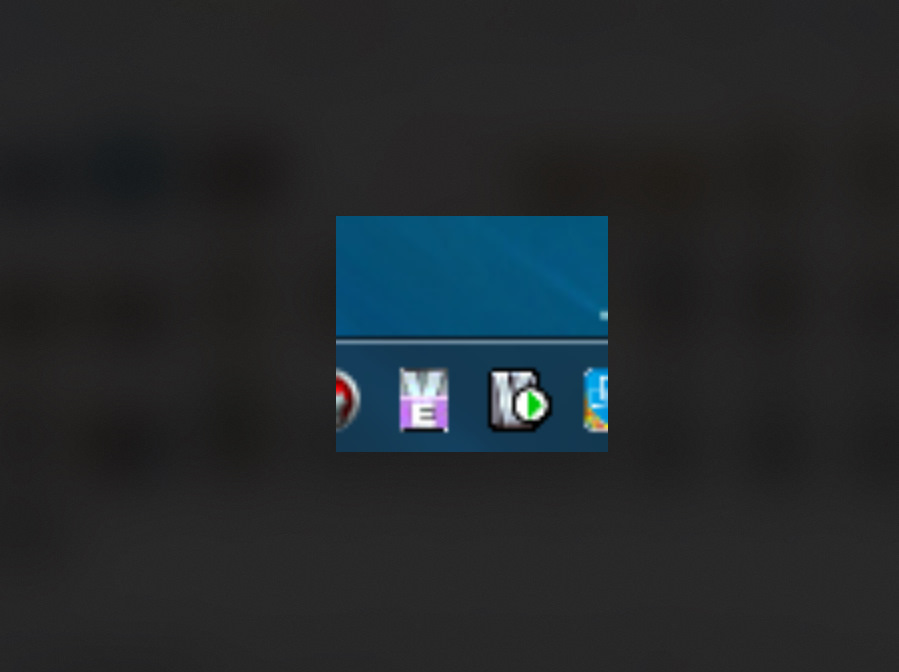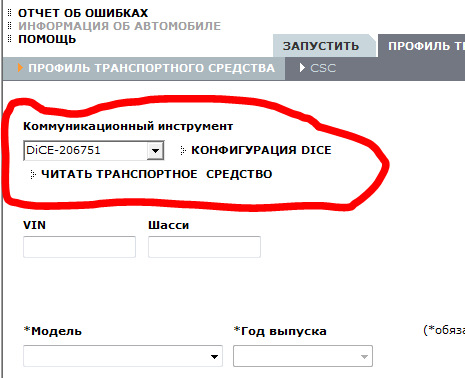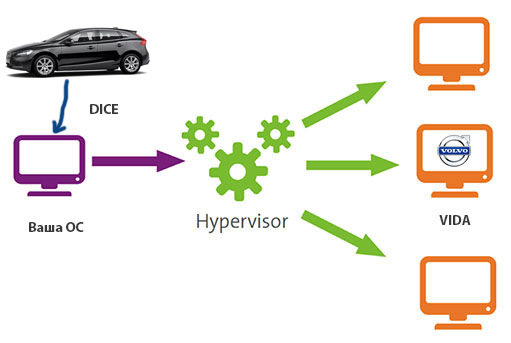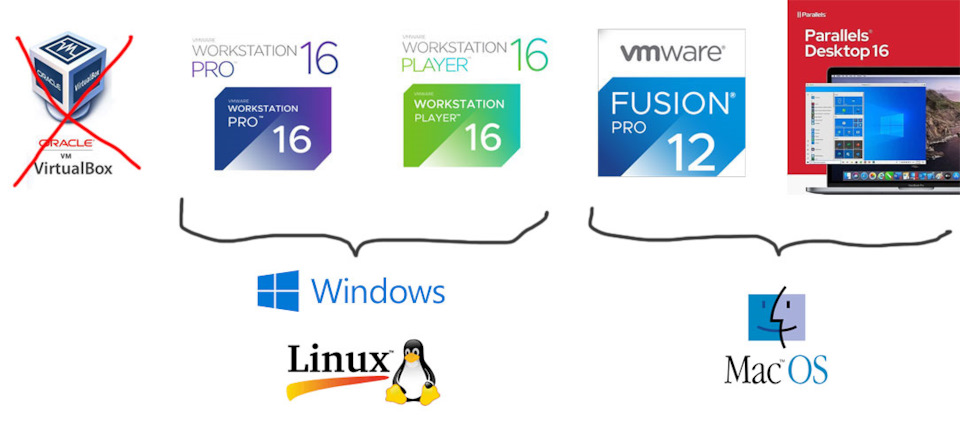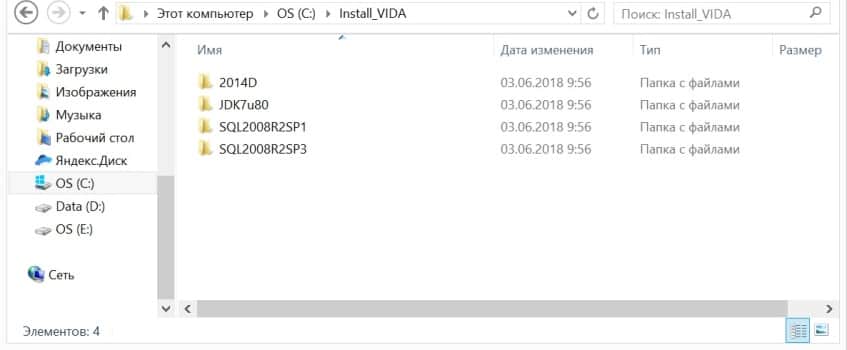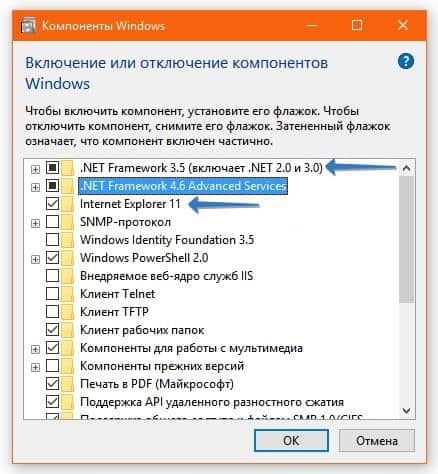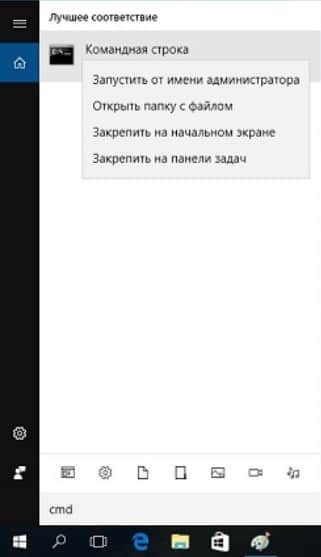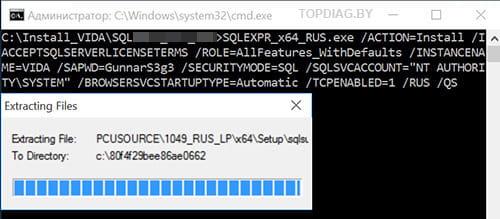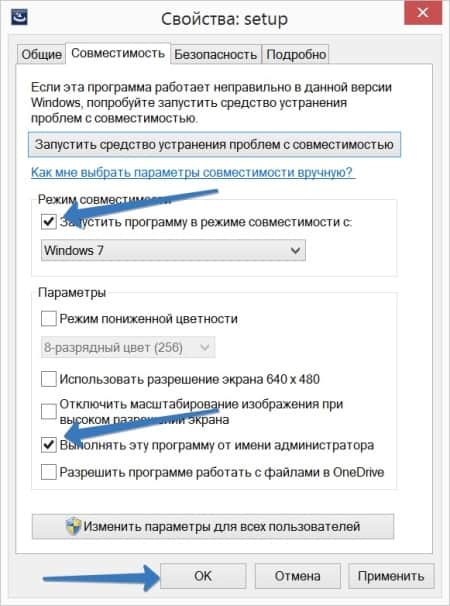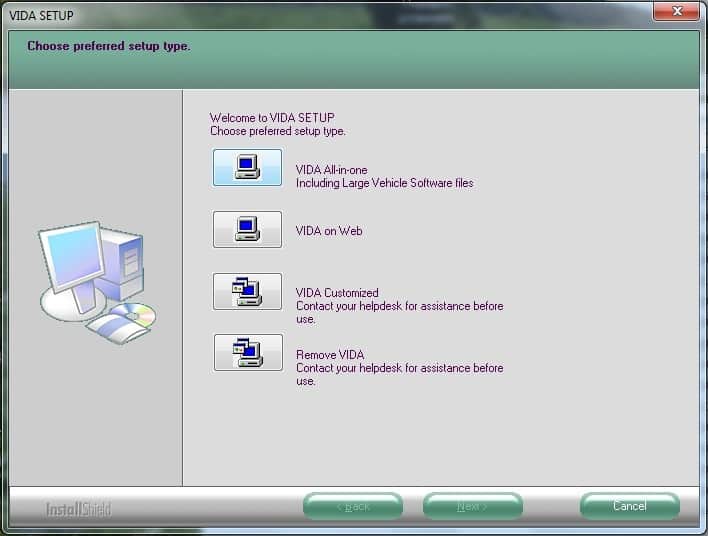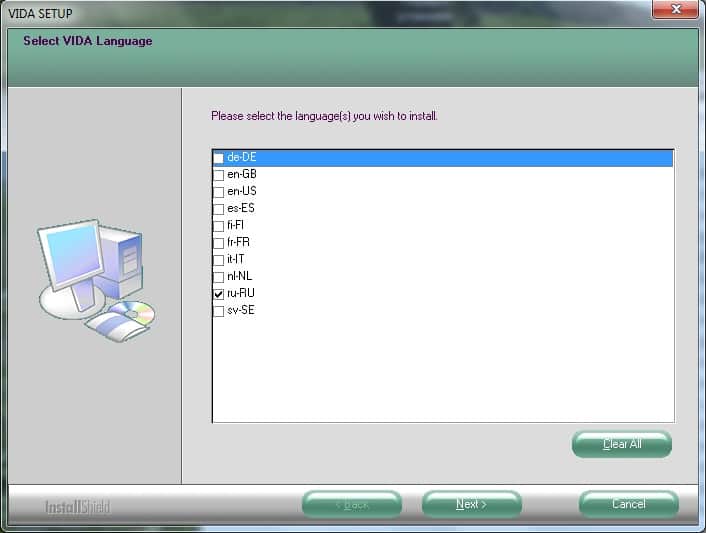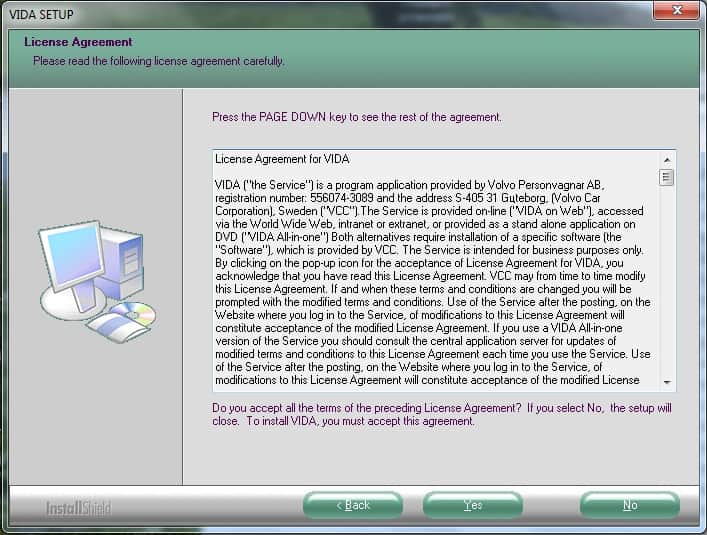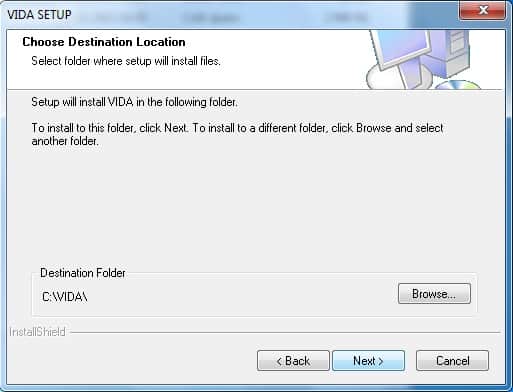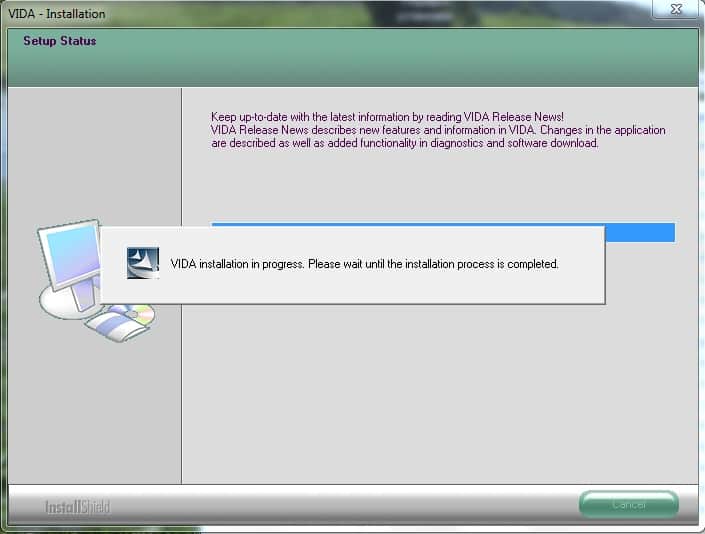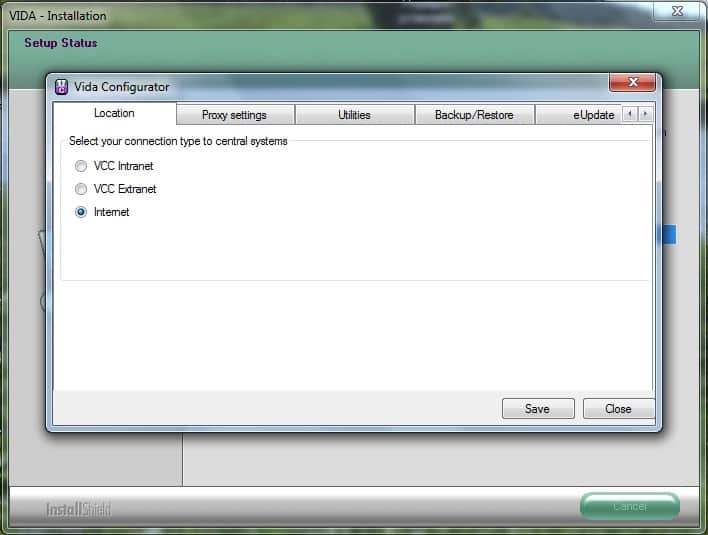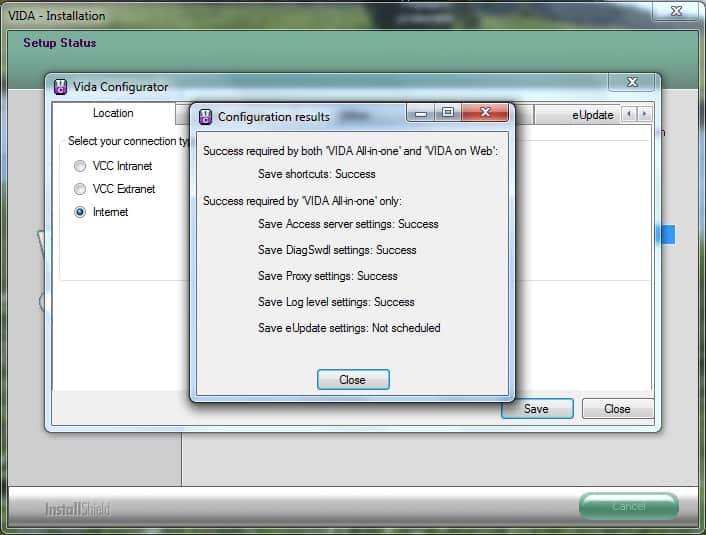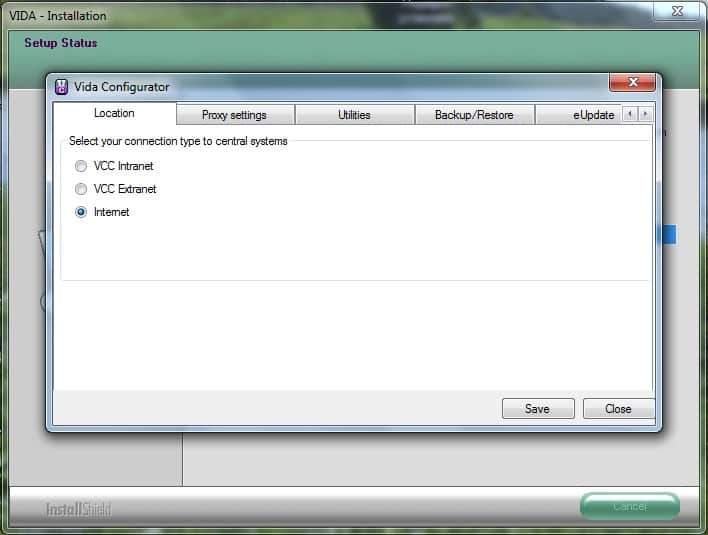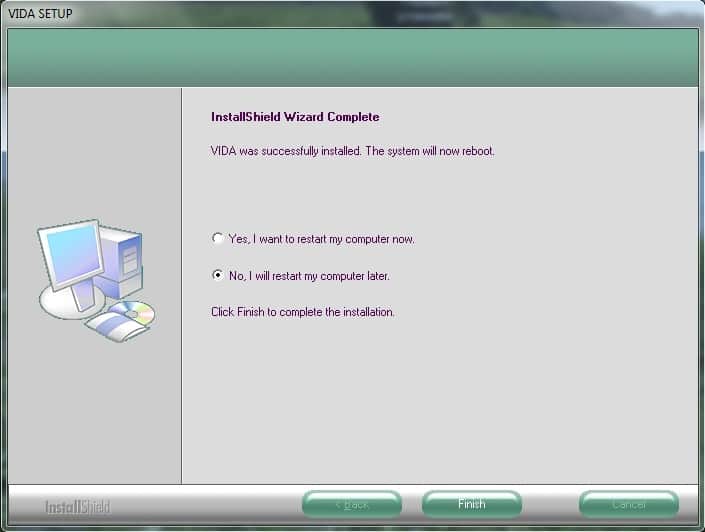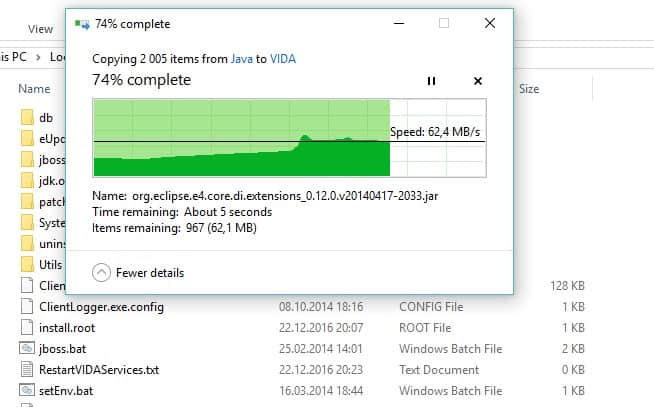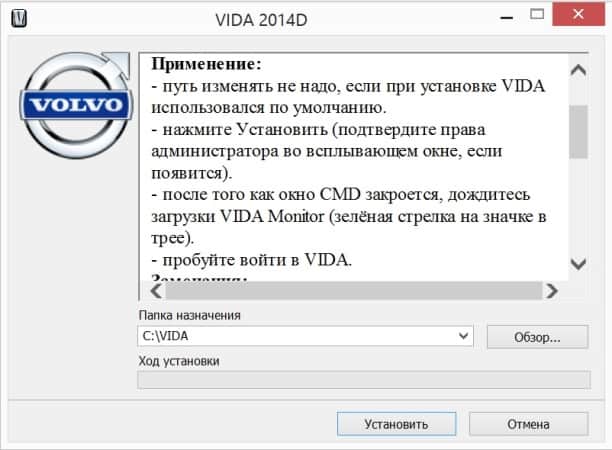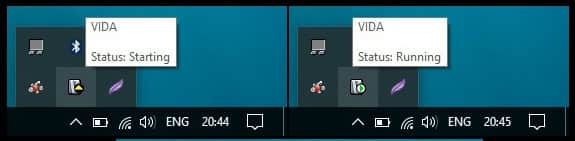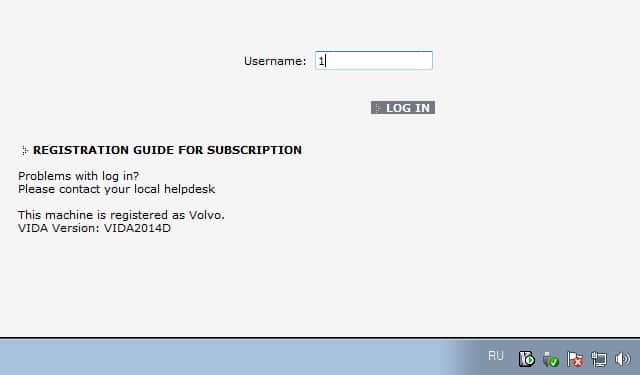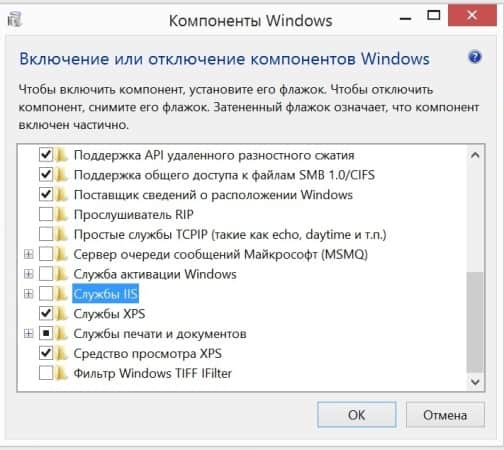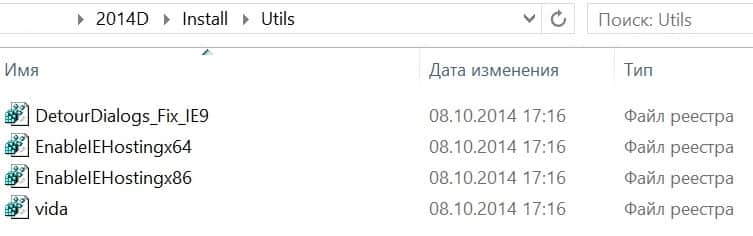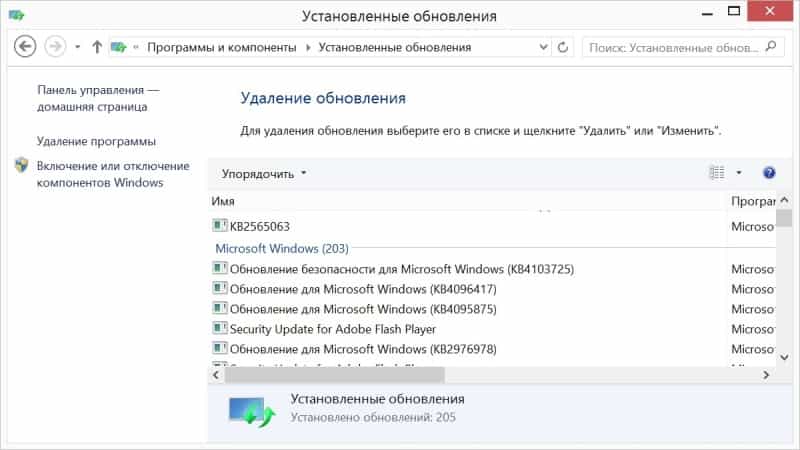На прошлой машине был адаптер для проверки, значит нужен он и тут, был заказан китайский клон Dice с VIDA2014D (зеленая плата), и вот он на руках спустя 3 недели. Начали настраивать на ноутбук, на котором стоит Windows 8.1, а тут оказывается не все так просто.
Пользовался очень полезной статьей www.drive2.ru/l/6601730/, много подчерпнул именно оттуда и Вольвофорума, но возможна установка и без 2012 (как в ссылке выше) т.к. найти еще VIDA 2012 надо постараться…
Итак, для установки VIDA2014D на ПК с Windows 8.1 Pro/Core x86/x64 (ставится и на W10) на ПК желательно должны быть установлены/обновлены крайние версии InternetExplorer, NET Framework, Java. Программа просит 3ГБ ОЗУ и 30ГБ свободного места на жестком диске, если меньше, необходимо внести соответствующие изменения в файл \VIDA201**\Install\DVD\Vida_dvdheader\Compinfo.ini
Описана сейчас ПЕРВАЯ установка VIDA2014D на ноутбук где не было VIDA никогда!
Отключите антивирус и брандмауэр Windows!
1) Установка SQL Server 2008 R2 Express, из VIDA 2014D CD
— в поиске введите: «Командная строка» и выберите «Запуск от имени администратора». ВАЖНО! именно от имени Администратора. Скопируйте следующую строку (ниже) (замените D: если СD привод под другой буквой), а затем вставьте его щелкнув правой кнопкой мыши в окне и выберите «Вставить», а затем нажмите ввод:
«D:\3PP\Products\SqlExpress\SQLEXPR_x86_ENU.EXE» /ACTION=Install /IACCEPTSQLSERVERLICENSETERMS /ROLE=AllFeatures_WithDefaults /INSTANCENAME=VIDA /SAPWD=GunnarS3g3 /SECURITYMODE=SQL /SQLSVCACCOUNT=»NT AUTHORITY\SYSTEM» /BROWSERSVCSTARTUPTYPE=Automatic /TCPENABLED=1 /HIDECONSOLE /ENU /QS
Установка SQL Server будет работать сама по себе без какого-либо вмешательства со стороны пользователя. Подождите, пока она не завершится, а затем закройте окно командной строки.
2) Запускаем на том СD диске, что шел в комплекте, файл setup.exe для этого щелкните правой кнопкой мыши по файлу и выберите Свойства, перейдите на вкладку Совместимость, установите флажок «Запустить программу в режиме совместимости с:» и выберите «Windows 7» из выпадающего списка, а затем нажмите кнопку ОК – это важно иначе установка не выйдет 
(вот где он лежит \VIDA2014D\Install\DVD\Vida dvdheader\Main\setup.exe),
дальше тут с картинками очень информативно
www.volvotechinfo.ru/page/vidainstall.htm
Установка у нас не прервалась, не вылетело окна с надписями, значит почти победа (если есть ошибки, а скорее всего будет надпись Vida Not OK следовательно :
— нет места на диске С:
— мало ОЗУ)
надо внести соответствующие изменения в файл \VIDA201**\Install\DVD\Vida_dvdheader\Compinfo.ini
установили отказались перезагружать компьютер и НЕ ВКЛЮЧАЕМ!
3) Установка Таблетки (желательно той, что на диске, другая может убить Ваш шнурок, а если он еще и не на зеленой плате ахтунг). Таблетка эта rar. архив на CD диске (2014D rar, ). Укажите путь в корень диска C:\
Не обращайте внимания на ошибку Taskkill. Если Предупреждение системы безопасности брандмауэра Windows показывает на «Java ™ Platform SE двоичный», оставьте значение по умолчанию «частные сети» галочкой и нажмите кнопку «Разрешить доступ».
Теперь можно перезагрузить компьютер (хотя возможно и не нужно, пробовал, и так и так работает)
4) Теперь (если перезагрузили компьютер значок появится сразу) включаем VIDA Monitor.exe (найдете его справа в поиске) и ждем чтобы иконка с изображением сервера сменила цвет стрелки с желтой на зелёную. Это происходит через несколько минут после загрузки компьютера.
Вводим в поле Username интернациональный пароль для входа в VIDA — 1 или admin (если не указаны в описании к таблетке другие варианты) если всё установлено верно запустится VIDA
Возможно:
— Internet Explorer попросит использовать Рекомендуемые параметры безопасности выберите «Не следует использовать рекомендуемые параметры» (у меня не спрашивал установлен IE11 );
— в Internet Explorer выберите Настроить настройки и проверьте в Панели инструментов и расширений чтобы были ОТКЛЮЧЕНЫ «Adobe PDF Link Helper ‘и’ WebCGMHlprObj, а эта ВКЛЮЧЕНА «WebCGMHlprObj (ее не было у меня)
4а. Дополнительные настройки :
— VIDA eUpdate, VIDA и Adobe Reader и Acrobat отключите в Автозагрузке (думаю где искать писать не надо);
— Зайдите C:\VIDA и удалите файл WslLogin.exe или переименуйте его;
— Теперь переходим к C: \ VIDA \ и находим приложение «VidaMonitior.exe» делаем ярлык на рабочий стол (это наша программа);
— Удалить все ярлыки VIDA которые появились у нас при установке, кроме VidaMonitior.exe и Adobe Reader (там схемы)
5. Подключаем адаптер к компьютеру и если после запуска VIDA Monitor.exe, во вкладке «Коммуникационный инструмент» — крест, надо запустить рег.файлы из \VIDA2014D\Install\Utils на образе/диске с VIDA vida.reg и EnableIEHostingx64.reg (эти 2 файла тоже обычно есть на СD диске с адаптером)
Вот тут были у меня основные танцы, крест будь он не ладен (хотя файлы установлены), нет адаптера и все, а быть его и не может, DICE не получает питания от USB. Он должен быть либо запитан через OBD-разъем (от машины), либо через отдельный круглый разъем под крышкой рядом с OBD-кабелем на самом DICE.
Индикатор на нем должен гореть. У нас же неоригинал, следовательно, дополнительного кабеля нет, не унываем и идем к машине.
Подключаем к машине и тут, все и решится, тот у нас адаптер или нет, точнее живой ли он)))))
Вставил адаптер в машину (кнопки засветились) и USB кабель в ноутбук, тут же устройство обнаружилось и появилось в Диспетчере устройств – Dice Нardware – Dice – 20…цифры. Сразу появилось устройство и в Коммуникационном инструменте в Vide, а дальше что можно делать расписано очень красиво тут www.drive2.ru/l/3063241/
Ставил Vida 2 раза, причем Windows не переустанавливал, просто сносил программу,
Часть 2
Для тех, кто не хочет переставлять Windows, хотя если и это не поможет, останется сносить.
Я до того, как поставил рабочую Vida, удалял ее и ставил 2 раза.
Очистка Windows от Vida
1. Отключите DICE адаптер от компьютера и не подключайте.
2. Удалите программы: (если у вас нет некоторых или любой из этих, удалите те, которые у вас есть)
— Microsoft SQL Server 2008 R2;
— VIDA;
— Microsoft SQL Server VSS Writer;
— IsoView;
— Microsoft SQL Server 2008 R2 Native Client;
— Microsoft SQL Server 2008 R2 Setup (English);
— Dice Usb Driver X64;
— Dice x64;
— Adobe Reader XI (11.0.06);
— Microsoft SQL Server 2008 Setup Support Files;
— Microsoft SQL Server Browser.
Удалите все программы, что связаны с VIDA, которые можно отсеять, выставив их упорядочение по дате установки (так проще найти те программы, которые установились)
Также удалите любую другую версию Microsoft SQL Server (или любой другой SQL) и любые версии Java, которые могли быть установлены.
3. Для устранения проблем с не распознаваемыми или проблематичными DICE устройствами:
а) Откройте панель управления, система, выберите Изменение переменных среды текущего пользователя, создать новую переменную в системных переменных: Нажмите «создать …», имя переменной: devmgr_show_nonpresent_devices и установите значение переменной 1 а затем нажмите кнопку OK.
Б) Откройте Диспетчер устройств и выберите Вид / Показать скрытые устройства, удалите затененные устройства, которые являются проблематичными (серыми):
— DICE @ 751 000 206 000 000 000;
— Неизвестный USB Device (Descriptor Request Device Failed).
4. Удалите папки: (Если у вас нет некоторых, или любой из этих, удалите те, которые у вас есть)
«C: \ Program Files \ Microsoft SQL Server;
«C: \ Program Files \ Dice;
«C: \ Program Files (x86) \ Adobe \ Reader 11.0»;
«C: \ Program Files (x86) \ Common Files \ Adobe \ Reader;
«C: \ Program Files (x86) \ Dice;
«C: \ Program Files (x86) \ InstallShield Installation Information \ {D8B5DDF0-9BB1-49C6-9E82-F2ED917CF98A};
«C: \ Program Files (x86) \ ITEDO Software;
«C: \ Program Files (x86) \ Microsoft Visual Studio 9.0;
«C: \ Program Files (x86) \ Microsoft SQL Server;
«C: \ Program Files (x86) \ Volvo;
«C: \ Program Files (x86) \ Volvo Cars;
«C: \ Users \ <имя пользователя> \ AppData \ Local \ VIDA;
«C: \ Users \ <имя пользователя> \ AppData \ Roaming \ ITEDO;
«C: \ VIDA;
«C: \ Vida Save.
5. Запустите редактор реестра (ПКМ по значку Windows левый нижний угол — выполнить и команда regedit.exe)
и удалите следующие ключи: (удалять те, которые у вас есть)
HKEY_LOCAL_MACHINE \ SOFTWARE \ Wow6432Node \ Ford Motor Company;
HKEY_LOCAL_MACHINE \ SOFTWARE \ Wow6432Node \ ITEDO Software;
HKEY_LOCAL_MACHINE \ SOFTWARE \ Wow6432Node \ PassThruSupport.04.04;
HKEY_LOCAL_MACHINE \ SOFTWARE \ Wow6432Node \ Volvo Cars.
6. Запустить CCleaner (скачайте если нет).
а) Запустите CCleaner и выберите Настройки / Дополнительно и снимите флажок «Удалять из папки Temp только файлы старше 24 часов».
б) В разделе Очистка — сделайте анализ и очистку.
в) В разделе Реестр, запустите его несколько раз, пока не будет обнаружено никаких проблем.
7. Откройте панель управления, система/Изменение переменных среды, нажмите кнопку Переменные среды на вкладке Дополнительно, проверьте, если переменные VIDA находятся в списке (нижнее окно прокрутите и увидите): если они присутствуют, удалите (из обоих переменных): VIDA_HOME, VIDA_LANGUAGE Вида ЯЗЫКИ.
8. Перезагрузитесь.
Далее смотрим установку заново (начало)
Опубликовал
Nikolay,
В теме 4 сообщения
Для публикации сообщений создайте учётную запись или авторизуйтесь
Вы должны быть пользователем, чтобы оставить комментарий
Войти
Уже есть аккаунт? Войти в систему.
Войти
1
Posts
1
Users
1
Likes
177
Views
(@ulf-jonsson)
Posts: 1
Member
Tried quite a few times to install VIDA on my Windows 7 Dell laptop but always ended up with VIDA NOT OK. Reading through the log files I saw some references to Microsoft 2008 SQL server so I used the regular uninstaller and removed anything I could find related to it and I also uninstalled VIDA. After this it installed fine, I ran the patch and now everything is all good! Used it to troubleshoot and fix sensor in the roof on my sons -09 C70 that had a «roof malfunction» issue where it would stop just as it is finishing loading in the trunk. Turned out that the 12V signal feeding sensor 19 was broken right where it goes from the link arm up into the roof. Without VIDA-DICE this would be impossible to fix!
Thank you so much for providing the service!
Posted : 07/08/2022 12:37 am
Useful Links
- Lite (Archive) Mode
- RSS Syndication
- Help
Disclaimer
The contents of this forum are for experimental & educational purposes only. As such, it is not acceptable whatsoever to publish any software that is bound by any legal restriction. Member/s doing such will be membership revoked. MHH Auto greatly appreciates the cooperation from members on this critical issue. MHH is incompatible with Internet explorer!
Contact Us
This site is protected by reCAPTCHA and the Google Privacy Policy and Terms of Service apply.
© 2010-2023 MHH AUTO. All rights reserved.
Powered By MyBB, Concept: Rabih H.
Содержание
- Решение: Не запускается VIDA2014D (Истёк срок лицензии VIDA 31.12.2017)
- VIDA 2014D и Windows 10 1709 Fall Creators на старом Acer Aspire 5315
- Установка VIDA 2014D без проблем на WIN7 PRO (видео)
- Volvo Vida 2014D простая установка без боли (обновлено 21.02.2022)
- Установка VIDA 2014D на Windows 8.1
- Запчасти
- Volvo XC90 2008, двигатель дизельный 2.4 л., 185 л. с., полный привод, автоматическая коробка передач — электроника
- Машины в продаже
- Volvo XC90, 2005
- Volvo XC90, 2006
- Volvo XC90, 2005
- Volvo XC90, 2008
- Комментарии 29
Решение: Не запускается VIDA2014D (Истёк срок лицензии VIDA 31.12.2017)
Если Вы завершили установку Виды успешно (и у нее зеленый статус), но она не принимает username «admin» (просто ничего не происходит или выдает сообщение об ошибке) или не запускается ранее работавшая VIDA, то 100% решение — это исправить патч и повторно запустить его.
Для этого разархивируйте патч >> затем следуем по VOLVO VIDA 2014D PatchVIDApatch до трех файлов filldb.cmd, filldb.sql и licence. >> Откройте лицензию с помощью блокнота и нажмите в поиск (ctrl+F): subscriptionExpireDate.
Замените год с 2017 на, пусть будет 2030 г. Сохраните файл и закройте его.
>>Теперь курсор на патч-архив — пр.клавишей — winrar — открыть в winrar двойными кликами идем VIDA—patch. Здесь в верхнем левом углу жмем добавить и указываем из ранее распакованного архива наш измененный файл licence. Добавить его с заменой файлов. Для проверки в винраре двойным кликом откройте новый файл лицензии и на 6 строчке увидите новую дату. Закрываем патч-архив.
>> Теперь запускаем патч-архив двойным кликом и устанавливаем на С: (по умолчанию).
>> Перезагружаем компьютер. Ждем, пока значок Вида в пр.нижнем углу экрана сменит желтый цвет на зеленый. Запускаем Vida All-in-One и вводим username: admin.
На этом всё!
Дополнение: В файле Compinfo.ini (VOLVO VIDA 2014DInstallDVDVida_dvdheader) можно отредактировать системные требования для установки ВИДА:
[RAM]
Win7MinValue=2764 (УКАЖИТЕ значение, приемлемое для своего компа)
ErrorMess=Computer Memory (RAM) is below the required
;Drivespace is in KB
[DRIVESPACE]
Win7Recommend=31457280 (УКАЖИТЕ значение, приемлемое для своего компа)
Источник
VIDA 2014D и Windows 10 1709 Fall Creators на старом Acer Aspire 5315
В общем то уже давно собирался им заняться. Старый винчестер откровенно доживал своё, издавая истошные лязганья и вместе со старушкой Windows XP тормозили так, что батарейки порой хватало только запуститься и по быстрому скинуть ошибки. Если требовалось что то посерьёзнее посмотреть/откалибровать/поднастроить, приходилось тащить удлинитель в машину, не говоря уже о бесконечных слётах всего этого дела, приводивших к полной переустановке системы, при том что кроме авто этот компьютер больше ни для чего не использовался.
К тому же, у меня давно оставалась одна свободная лицензия Windows 10 Pro (коробочная, которую в отличии от OEM я могу устанавливать и переносить куда угодно), а также вновь приобретённый клон DICE (старый с синими платами приказал долго жить) уже шёл заточенным под VIDA 2014D (в комплекте был диск под Win 7).
Примеры успешной установки VIDA на Windows 10 описывались уже давно, но всё это касалось первых релизов десятки (1511, 1607), а она с тех пор претерпела кое какие изменения. Особенно это касается последнего октябрьского обновления для дизайнеров 1709 Fall Creators- свежей информации по работе с ним VIDA и возможных проблем никакой нигде не было.
Итак, личный ноут моей машины:
Марка процессора: Intel Celeron — M
Частота: 1.73 ГГц
Кеш: 1 Мб L2 533 МГц
Чипсет: Intel GM965 Express
Оперативная память: DDR2
Объем: 1Гб (увеличено до 2Гб)
По современным меркам, слабо тянет даже на бюджетный смартфон, но когда то это была весьма серьёзная техника ))
С завода была лицензия Windows Vista Home 64, когда отвёл его для целей авто- нарастил оперативу до 2Гб, накатил Windows XP и VIDA 2012A RUS. Устанавливал естественно не без танцев с бубном и не с первого раза, аналогичное повторялось и при неоднократных глюках и переустановках.
— Заменил уже еле ворочающийся и скрежетающий штатный винт 80Гб 5400 rpm на более свежий и скоростной 300Гб (освободился после замены на одном из компов на SSD, но был ещё во вполне живом состоянии).
— Заодно почистил всё от пыли, заменил термопасту и удалил уже давно ставший раритетом- встроенный Dual-Up модем, немного разгрузив и без того додыхающую батарейку и избавив систему от загрузки лишних драйверов.
— Новый диск форматнул и поделил 200/100. 200Гб назначил основным (система+vida+драйвера и.т.п.), на 100Гб бросил образы vida и ewd схем, а также кое чего сопутствующее (родной мануал, прошивка ГУ и.т.д.). Теперь, при возникновении каких либо глобальных неприятностей и необходимости переустановки системы, больше не нужны никакие флешки и dvd болванки, так как десятка сама умеет монтировать образы. Необходимо только немного интернета, чтобы заново установить Framework и последние обновления.
— Скачал, записал на DVD и установил последний, доступный на сегодняшний день образ Win10 Pro с оф. сайта MS.
— Установил все имеющиеся обновления, а также NET Framework 3.5.
— Скачал и установил последнюю (доступную локально) VIDA 2014D от ts71
Огромнейшее спасибо автору за проделанную работу, благодаря которой установка/переустановка VIDA стала быстрой и самое главное простой и доступной любому, пожалуй самому неопытному пользователю!
Повторять описание процесса установки я не буду, так как всё прекрасно расписано в прилагаемой инструкции в дистрибутиве автора и я ничего не менял и не дорабатывал. Всё встало и заработало по умолчанию, DICE сконнектился сразу при подключении. Никаких танцев с бубном, подсовыванием драйверов, крестов в окне коммуникационного инструмента и т.п. не было.
Сборка оптимизирована для установки на ОС Windows 10, удалён автозапуск установщика (Autotun.inf) для Windows 7.
Всё, что ранее приходилось проделывать каждый раз вручную, автор уже сделал за нас, а именно:
В образе уже произведены необходимые изменения в файле Compinfo.ini для установки практически на любой компьютер, доживший до наших дней.
И самое главное, установка и лечение производятся простым поочерёдным запуском нескольких созданных автором командных интерпретаторов (cmd файлов). Забивать вручную больше ничего не нужно!
— По ссылке автора залил в VIDA схемы EWD 2014D с того же проверенного временем ресурса, с которого взято уже очень много полезного, в.т.ч. и для авто (к примеру, с него беру свежие карты для родной для наших авто IGO). Схемы на английском со вставленными пояснениями на русском (автора или serga точно не знаю), в принципе можно разобраться и так, но со временем всё же постараюсь поискать русские (если они появятся) или попробовать поставить хотя бы от той же 2010 (если не ошибаюсь, были когда то на клубе volvo и мне их хватало).
— Установкой Bluetooth не интересовался, т.к. моё железо его не поддерживает (ни данный комп, ни клон dice), а так всё необходимое так же присутствует в дистрибутиве автора.
1) Windows XP наконец то окончательно отправлена на пенсию. Все компьютеры под одной лицензионной, стабильной и обновляемой Windows 10 Pro и в случае чего переустанавливаются с одной болванки.
2) Acer заметно ожил, намного быстрее загружается как сама система, так и vida монитор, батарейки так же хватает значительно дольше. В целом всё работает намного стабильнее и приятнее.
3) В случае необходимости, с компьютера теперь также доступны привычные EDGE браузер, почта, погода, карты и т.п.- в общем то ещё один почти полноценный ноутбук, в отсутствии под рукой другого.
4) Самая последняя (локально доступная) версия VIDA (мне в принципе хватало и 2012 A RUS, т.к. машина 2006 м.г., но тем не менее).
5) В отличии от капризнейших предыдущих, эта VIDA теперь в случае чего может работать и на любом другом из моих компьютеров. Проверено на рабочем ноуте Lenovo с кучей разнообразного разрабовского, графического и сетевого софта- никаких конфликтов выявлено не было.
6) Стали доступны схемы EWD, как через саму VIDA, так и через браузер и современный Acrobat Reader DC.
Возможно, я не открыл ни для кого ничего нового, но поскольку сам не смог найти какой либо свежей и актуальной информации в сети касательно работы VIDA с последними обновлениями, ещё раз отвечаю на вопрос, который возможно может возникнуть у кого то ещё:
Да, будет. Обновляйтесь/устанавливайте без проблем. Ничего отключать/удалять/заменять и дополнительно устанавливать не нужно. Берите именно эту сборку, следуйте инструкции автора, всё устанавливается и работает по умолчанию. Накопительные обновления Windows (выходят каждый второй вторник месяца) устанавливаются без проблем. DICE подключается и видит все блоки авто без каких либо дополнительных манипуляций.
Единственные неизменные требования (ограничения) всё те же:
2) Установленный NET Framework 3.5.
Устанавливается через «Программы и компоненты».
3) Свободный 80й порт.
Следите за своими скайпами, тайм-вьеверами и прочим ПО, которое может его занять и при необходимости освобождайте.
В остальном, можете пользоваться компьютером без каких либо ограничений.
Так же, немного дополню список автора по возможным проблемам и способам их решения здесь:
1) Если система (даже свежеустановленная) отказывается устанавливать NET Framework 3.5.
Возьмите тот же CCleaner, запустите очистку реестра и удалите все строчки связанные с записями типа Framework 1.1, 1.2 и.т.п. Ничего другого удалять не нужно! (снимите галочки!).
Перезагрузите компьютер и снова пройдя в «Программы и компоненты» установите NET Framework 3.5. После установки, желательно проверить наличие обновлений в центре обновлений.
2) Если у Вас после очередного обновления или ещё по каким то причинам (намудрили что то с системой) перестал запускаться vida monitor (горит долгое время красным, жёлтым, а затем появляется знак вопроса), не спешите переустанавливать VIDA и тем более Windows.
Для начала, просто перезагрузите компьютер и немного подождите.
Если картина та же, выгрузите vida monitor и ничего не удаляя и не очищая, просто переустановите/обновите SQL Server, запустив «04_SQL_SP3.cmd» из дистрибутива автора. Дождитесь окончания установки (окно cmd закроется), перезагрузите компьютер и также просто подождите. 99% — всё заработает!
3) На данный момент всё работает нормально и ни на что не ругается. Если всё таки в дальнейшем (возможно с последующими накопительными обновлениями), защитнику Windows (если пользуетесь только им) что то и не понравится, просто добавьте данные файлы/процессы или целиком папку в исключения. Тоже касается и штатного брандмауэра (на что уже указывал автор), ругающегося на java- просто нажмите «разрешить». Ничего отключать/удалять в системе не нужно!
Источник
Установка VIDA 2014D без проблем на WIN7 PRO (видео)
Всем привет. Вот решил поделиться опытом установки VIDA 2014D. (лень читать — есть видео)
В прошлом посте я писал о покупке китайского девайса. С ним шел диск с ПО. НА диске были архивы, краткая инструкция на китайско-английском.
Что бы установить VIDA на ПК без танцев с бубном нужно выполнить несколько условий. Про них я знал и без китайцев это:
1. Windows 7 PRO (х32, х64)
2. IE9 (эксплорер, интернет который)
3. Оперативы должно быть не менее 3 ГБ
4. 40ГБ свободно места на диске
5. Откл. Антивирус
6. Желательно скайп отключить — если есть.
Повторюсь — это те требования, при которых не надо будет совершить дополнительных действий, что-то изменять. Конечно можно установить и на WIN 10 и на другие, обойтись другими эксплорерами и не иметь 3Гб оперативной памяти. Я расскажу о наиболее простом способе.
Установил я на 2 ноутбука, на первый просто ради проверки работоспособности.
После перезагрузки открываем Vida All-in-one, откроется браузер IE, там может быть ошибка, может быть просто текст, все что угодно, но не то, что нужно. Закрываем. И открываем до тех пор, пока vida не запустится. Обычно раза с 3 у меня. Бывает и с 1-ого, по разному.
После установки в новых устройствах ничего не будет, пока не подключите устройство. Кстати если дома просто подключите к ПК тоже ничего не будет. DICE должен быть подключен к машине. От машины он берет питание. В трее появятся значки.
Однако и без устройства, VIDA надо проверить. Дело в том, что на первом ноуте у меня не возникло никаких проблем, а вот со вторым, что-то пошло не так и в месте где должно отображаться устройство — уменя было пустое место и крестик…
Лечится это легко. В папке из которой устанавливали VIDA ищем папку Utilits там есть несколько файлов реестра, их надо запустить.
Источник
Volvo Vida 2014D простая установка без боли (обновлено 21.02.2022)
В жизни любого вольвовода наступает момент, когда требуется прочитать коды ошибок и понять, что же не так с машиной. Не всегда получается ездить к официалам, по причине дороговизны или большого расстояния. Поэтому приходится овладевать искусством диагноста самостоятельно.
Расскажу с азов. Для диагностики автомобилей Вольво есть несколько вариантов чтения кодов ошибок:
— по стандартному ELM327 устройству через разъем ODB-2 — увидите код неисправности, но не всегда очевидно откуда она исходит.
— через специальные профессиональные программы, к котором относится и Volvo Vida — показывает подробную информацию по проблеме с возможными причинами ее возникновения.
Программа Volvo Vida состоит из:
1. Специализированный блок Volvo Dice (код Volvo 9513000 или китайский клон), который цепляется через разъем ODB-2
2. Программный комплекс Volvo Vida. Который представляет из себя веб-сервер.
Начиная с 2015 года Volvo Vida перестала поставляется на компактных носителях и стала доступна только в он-лайн режиме с центрального сервера Вольво. Поэтому здесь описана последняя доступная версия, которую можно установить у себя на компьютере. Соответственно и автомобили, можно подключать к версии 2014D только те, что выпущены до 2015 года.
Установка на чистую ОС у многих пользователей вызывает большие проблемы. Проблемы на каждом шагу: то не все необходимые компоненты устанавливаются, то банально другие диагностические программы начинают конфликтовать. Volvo Vida — нежная программа и не любит, чтобы что то было не так. Мне пришлось съесть пуд соли, пока разобрался что к чему.
Но для вас, мои дорогие, теперь все проще. Не нужно ставить отдельный комп или чистую операционку. Достаточно установить правильную программу виртуализации. Которая запускает с вашего компьютера в виртуальном режиме отдельную виртуальную среду. Компьютер в компьютере. Где внутри все установлено, для того чтобы Vida работала корректно и сразу можно приступать к работе.
1. Установить программу виртуализации (Desktop Hypervisor)
Есть несколько вариантов под каждую операционку. Выбирайте то что подойдет в вашем случае.
Для Windows Linux:
А. Oracle VMbox (не подходит) — Бесплатная программа. Но она не полностью изолирует переброс USB порта с основной системы в виртуальную и поэтому система защиты Dice не срабатывает.
Б. VMWare Workstation 10 (устарела) — последняя версия программы, которая позволит запуститься на 32битной ОС. Если у вас Windows с 32bit — это ваш случай.
В. VMWare Workstation Pro 16 (или новее) — Платная программа.
Г. VMWare Workstation Player 16 (или новее) — Бесплатная программа для частных пользователей. От версии Pro отличается тем, что одновременно можно запустить только одну виртуалку. А вам больше и не надо.
Для Mac:
А. VMWare Fusion for Mac — Бесплатная программа для частных пользователей.
Б. Parallels Desktop — Платная программа.
2. Приобрести и подключить диагностический считывающий блок Volvo Dice
А. Купить китайский клон за 100-200$.
Б. Купить оригинальный блок Dice за 300-400$. Код запчасти Volvo 8252233
Принципиальное отличие оригинального блока в том, что у него есть беспроводная связь Bluetooth. В остальном разницы быть не должно. При этом у меня не получилось подключить bluetooth под виртуальной машиной (только через кабель USB).
3. Скачать образ виртуальной среды с установленной Volvo Vida 2014D
Размер архива 10.9Гб, а в распакованном виде 30Гб. Будьте готовы скачать такой объем и потом его распаковать. Образ по ссылке перезаписан под версию VMWare 10.
Качать тут: yadi.sk/d/8-SPTpGUwJk7DQ
Если все прошло нормально, то следующим шагом можно запустить программу VMWare, добавить готовую виртуальную машину и наслаждаться работой.
1. Подключите Dice к диагностическому разъему автомобиля (ODB2) и к компьютеру USB
На устройстве Dice начнут мигать лампочки.
2. Завести автомобиль или оставить ключ в положении II
Крайне желательно, чтобы аккумулятор был в состоянии работать автономно (был не дохлым).
Также советую выключить музыку и климатическую установку.
Источник
Установка VIDA 2014D на Windows 8.1
На прошлой машине был адаптер для проверки, значит нужен он и тут, был заказан китайский клон Dice с VIDA2014D (зеленая плата), и вот он на руках спустя 3 недели. Начали настраивать на ноутбук, на котором стоит Windows 8.1, а тут оказывается не все так просто.
Пользовался очень полезной статьей www.drive2.ru/l/6601730/, много подчерпнул именно оттуда и Вольвофорума, но возможна установка и без 2012 (как в ссылке выше) т.к. найти еще VIDA 2012 надо постараться…
Итак, для установки VIDA2014D на ПК с Windows 8.1 Pro/Core x86/x64 (ставится и на W10) на ПК желательно должны быть установлены/обновлены крайние версии InternetExplorer, NET Framework, Java. Программа просит 3ГБ ОЗУ и 30ГБ свободного места на жестком диске, если меньше, необходимо внести соответствующие изменения в файл VIDA201**InstallDVDVida_dvdheaderCompinfo.ini
Описана сейчас ПЕРВАЯ установка VIDA2014D на ноутбук где не было VIDA никогда!
Отключите антивирус и брандмауэр Windows!
1) Установка SQL Server 2008 R2 Express, из VIDA 2014D CD
— в поиске введите: «Командная строка» и выберите «Запуск от имени администратора». ВАЖНО! именно от имени Администратора. Скопируйте следующую строку (ниже) (замените D: если СD привод под другой буквой), а затем вставьте его щелкнув правой кнопкой мыши в окне и выберите «Вставить», а затем нажмите ввод:
«D:3PPProductsSqlExpressSQLEXPR_x86_ENU.EXE» /ACTION=Install /IACCEPTSQLSERVERLICENSETERMS /ROLE=AllFeatures_WithDefaults /INSTANCENAME=VIDA /SAPWD=GunnarS3g3 /SECURITYMODE=SQL /SQLSVCACCOUNT=»NT AUTHORITYSYSTEM» /BROWSERSVCSTARTUPTYPE=Automatic /TCPENABLED=1 /HIDECONSOLE /ENU /QS
Установка SQL Server будет работать сама по себе без какого-либо вмешательства со стороны пользователя. Подождите, пока она не завершится, а затем закройте окно командной строки.
2) Запускаем на том СD диске, что шел в комплекте, файл setup.exe для этого щелкните правой кнопкой мыши по файлу и выберите Свойства, перейдите на вкладку Совместимость, установите флажок «Запустить программу в режиме совместимости с:» и выберите «Windows 7» из выпадающего списка, а затем нажмите кнопку ОК – это важно иначе установка не выйдет 😉
(вот где он лежит VIDA2014DInstallDVDVida dvdheaderMainsetup.exe),
дальше тут с картинками очень информативно
Установка у нас не прервалась, не вылетело окна с надписями, значит почти победа (если есть ошибки, а скорее всего будет надпись Vida Not OK следовательно :
— нет места на диске С:
— мало ОЗУ)
надо внести соответствующие изменения в файл VIDA201**InstallDVDVida_dvdheaderCompinfo.ini
установили отказались перезагружать компьютер и НЕ ВКЛЮЧАЕМ!
Теперь можно перезагрузить компьютер (хотя возможно и не нужно, пробовал, и так и так работает)
4) Теперь (если перезагрузили компьютер значок появится сразу) включаем VIDA Monitor.exe (найдете его справа в поиске) и ждем чтобы иконка с изображением сервера сменила цвет стрелки с желтой на зелёную. Это происходит через несколько минут после загрузки компьютера.
Вводим в поле Username интернациональный пароль для входа в VIDA — 1 или admin (если не указаны в описании к таблетке другие варианты) если всё установлено верно запустится VIDA
Возможно:
— Internet Explorer попросит использовать Рекомендуемые параметры безопасности выберите «Не следует использовать рекомендуемые параметры» (у меня не спрашивал установлен IE11 );
— в Internet Explorer выберите Настроить настройки и проверьте в Панели инструментов и расширений чтобы были ОТКЛЮЧЕНЫ «Adobe PDF Link Helper ‘и’ WebCGMHlprObj, а эта ВКЛЮЧЕНА «WebCGMHlprObj (ее не было у меня)
4а. Дополнительные настройки :
— VIDA eUpdate, VIDA и Adobe Reader и Acrobat отключите в Автозагрузке (думаю где искать писать не надо);
— Зайдите C:VIDA и удалите файл WslLogin.exe или переименуйте его;
— Теперь переходим к C: VIDA и находим приложение «VidaMonitior.exe» делаем ярлык на рабочий стол (это наша программа);
— Удалить все ярлыки VIDA которые появились у нас при установке, кроме VidaMonitior.exe и Adobe Reader (там схемы)
5. Подключаем адаптер к компьютеру и если после запуска VIDA Monitor.exe, во вкладке «Коммуникационный инструмент» — крест, надо запустить рег.файлы из VIDA2014DInstallUtils на образе/диске с VIDA vida.reg и EnableIEHostingx64.reg (эти 2 файла тоже обычно есть на СD диске с адаптером)
Вот тут были у меня основные танцы, крест будь он не ладен (хотя файлы установлены), нет адаптера и все, а быть его и не может, DICE не получает питания от USB. Он должен быть либо запитан через OBD-разъем (от машины), либо через отдельный круглый разъем под крышкой рядом с OBD-кабелем на самом DICE.
Индикатор на нем должен гореть. У нас же неоригинал, следовательно, дополнительного кабеля нет, не унываем и идем к машине.
Подключаем к машине и тут, все и решится, тот у нас адаптер или нет, точнее живой ли он)))))
Вставил адаптер в машину (кнопки засветились) и USB кабель в ноутбук, тут же устройство обнаружилось и появилось в Диспетчере устройств – Dice Нardware – Dice – 20…цифры. Сразу появилось устройство и в Коммуникационном инструменте в Vide, а дальше что можно делать расписано очень красиво тут www.drive2.ru/l/3063241/
Ставил Vida 2 раза, причем Windows не переустанавливал, просто сносил программу,
Часть 2
Для тех, кто не хочет переставлять Windows, хотя если и это не поможет, останется сносить.
Я до того, как поставил рабочую Vida, удалял ее и ставил 2 раза.
Очистка Windows от Vida
1. Отключите DICE адаптер от компьютера и не подключайте.
2. Удалите программы: (если у вас нет некоторых или любой из этих, удалите те, которые у вас есть)
— Microsoft SQL Server 2008 R2;
— VIDA;
— Microsoft SQL Server VSS Writer;
— IsoView;
— Microsoft SQL Server 2008 R2 Native Client;
— Microsoft SQL Server 2008 R2 Setup (English);
— Dice Usb Driver X64;
— Dice x64;
— Adobe Reader XI (11.0.06);
— Microsoft SQL Server 2008 Setup Support Files;
— Microsoft SQL Server Browser.
Удалите все программы, что связаны с VIDA, которые можно отсеять, выставив их упорядочение по дате установки (так проще найти те программы, которые установились)
Также удалите любую другую версию Microsoft SQL Server (или любой другой SQL) и любые версии Java, которые могли быть установлены.
3. Для устранения проблем с не распознаваемыми или проблематичными DICE устройствами:
а) Откройте панель управления, система, выберите Изменение переменных среды текущего пользователя, создать новую переменную в системных переменных: Нажмите «создать …», имя переменной: devmgr_show_nonpresent_devices и установите значение переменной 1 а затем нажмите кнопку OK.
Б) Откройте Диспетчер устройств и выберите Вид / Показать скрытые устройства, удалите затененные устройства, которые являются проблематичными (серыми):
— DICE @ 751 000 206 000 000 000;
— Неизвестный USB Device (Descriptor Request Device Failed).
4. Удалите папки: (Если у вас нет некоторых, или любой из этих, удалите те, которые у вас есть)
«C: Program Files Microsoft SQL Server;
«C: Program Files Dice;
«C: Program Files (x86) Adobe Reader 11.0»;
«C: Program Files (x86) Common Files Adobe Reader;
«C: Program Files (x86) Dice;
«C: Program Files (x86) InstallShield Installation Information ;
«C: Program Files (x86) ITEDO Software;
«C: Program Files (x86) Microsoft Visual Studio 9.0;
«C: Program Files (x86) Microsoft SQL Server;
«C: Program Files (x86) Volvo;
«C: Program Files (x86) Volvo Cars;
«C: Users AppData Local VIDA;
«C: Users AppData Roaming ITEDO;
«C: VIDA;
«C: Vida Save.
5. Запустите редактор реестра (ПКМ по значку Windows левый нижний угол — выполнить и команда regedit.exe)
и удалите следующие ключи: (удалять те, которые у вас есть)
HKEY_LOCAL_MACHINE SOFTWARE Wow6432Node Ford Motor Company;
HKEY_LOCAL_MACHINE SOFTWARE Wow6432Node ITEDO Software;
HKEY_LOCAL_MACHINE SOFTWARE Wow6432Node PassThruSupport.04.04;
HKEY_LOCAL_MACHINE SOFTWARE Wow6432Node Volvo Cars.
6. Запустить CCleaner (скачайте если нет).
а) Запустите CCleaner и выберите Настройки / Дополнительно и снимите флажок «Удалять из папки Temp только файлы старше 24 часов».
б) В разделе Очистка — сделайте анализ и очистку.
в) В разделе Реестр, запустите его несколько раз, пока не будет обнаружено никаких проблем.
7. Откройте панель управления, система/Изменение переменных среды, нажмите кнопку Переменные среды на вкладке Дополнительно, проверьте, если переменные VIDA находятся в списке (нижнее окно прокрутите и увидите): если они присутствуют, удалите (из обоих переменных): VIDA_HOME, VIDA_LANGUAGE Вида ЯЗЫКИ.
Далее смотрим установку заново (начало)
Запчасти
Volvo XC90 2008, двигатель дизельный 2.4 л., 185 л. с., полный привод, автоматическая коробка передач — электроника
Машины в продаже
Volvo XC90, 2005
Volvo XC90, 2006
Volvo XC90, 2005
Volvo XC90, 2008
Комментарии 29
17. Теперь пришло время установить патч VIDA:
17a. Убедитесь, что VidaMonitor закрыт: запустите диспетчер задач Windows и нажмите «Подробнее». Найдите и щелкните правой кнопкой мыши «VidaMonitor.exe» на вкладке «Подробности» и выберите «Завершить задачу», подтвердите, нажав кнопку «Завершить процесс». Закройте Диспетчер задач Windows.
17b: НЕ пытайтесь установить его, запустив exe, вместо этого используйте архиватор для распаковки сжатых файлов непосредственно в C: (запуск его не всегда будет работать с этой установкой и иногда не исправит установку правильно).
17c. Щелкните правой кнопкой мыши и выберите «Извлечь файлы…» Введите C: в поле «Извлечь в» и снимите флажок под ним.
17д. Пакет будет распакован в папку VIDA, перезапишет все файлы, когда его попросят.
17j. Сохраните и закройте файл.
17k. Найдите файл filldb.cmd в «C:VIDApatch», а затем щелкните по ней правой кнопкой мыши, выберите «Запуск от имени администратора», UAC запросит разрешение, выберите «Да». Вы кратко увидите командную строку, которая быстро открывается и закрывается, это сделано специально, и никакого другого подтверждения не появится.
18. Теперь примените пакет обновления Microsoft SQL Server 2008 R2 SP3 Express Service Pack (KB2979597 — a prerequisite for the SQL 2019 upgrade):
18a. Откройте командную строку: нажмите кнопку Пуск и введите «CMD», затем щелкните правой кнопкой мыши на «Командной строке» и выберите «Запуск от имени администратора», UAC запросит разрешение, выберите «Да». Появится окнокомандной строки. Скопируйте следующую строку, а затем вставьте ее, щелкнув правой кнопкой мыши в окне CMD и выбрав «Вставить», затем нажмите enter:
«C:VIDAInstallSQL2008R2SP3SQLServer2008R2SP3-KB2979597-x64-ENU.exe» /IACCEPTSQLSERVERLICENSETERMS /ALLINSTANCES /HIDECONSOLE /ENU /QS
— Обновление SQL Server будет выполняться само по себе без какого-либо вмешательства пользователя и может занять некоторое время, пожалуйста, наберитесь терпения. Подождите, пока он не будет завершен, а затем закройте командную строку.
18с. Перезагрузка.
19. Если появится предупреждение о безопасности брандмауэра Windows для «Java™ Platform SE binary», отметьте галочкой «Частные сети» и «Общедоступные сети» и нажмите «Разрешить доступ».
20. Теперь вы должны быть готовы попробовать VIDA, но подождите, пока на иконке VIDA Monitor не появится зеленый значок воспроизведения (монитор VIDA находится в systray рядом с часами):
20a. Подключите устройство DiCE к компьютеру.
20b. Запуск VIDA All-In-One
20с. Если Internet Explorer попросит использовать рекомендуемые параметры безопасности и совместимости, выберите «Не использовать рекомендуемые параметры».
20д. Если Internet Explorer запрашивает разрешение на включение нескольких надстроек, нажмите «Выбрать надстройки» и включите «Adobe PDF Link Helper» и «WebCGMHlprObj Class». Если Internet Explorer запрашивает разрешение только на включение класса WebCGMHlprObj, нажмите кнопку «Включить».
20е. Войдите в систему с помощью admin, 1, 2, 3 или 4, в зависимости от вашего местоположения/рынка.
21. Чтобы получить меньше проблем при обновлении Windows в следующий раз, я предлагаю вам следовать дополнительному руководству «Обновление SQL-сервера Volvo VIDA 2014D»:
www.swedespeed.com/thread…-pro.242441/#post-2738305
# РЕШЕНИЕ ПРОБЛЕМ:
ПРОБЛЕМА: В Internet Explorer отображается символ X, вместо выбора средств связи DICE (это происходит после обновления Windows).
РЕШЕНИЕ: Найдите на своем DVD-диске VIDA каталог D:InstallUtils (замените D: для вашего фактического местоположения DVD VIDA) и файл «EnableIEHostingx64.reg» и внесите изменения в реестр, дважды щелкнув по нему, а затем выберите «Да» и «ОК». Для систем x86 сделайте то же самое с «EnableIEHostingx86.reg»
ПРОБЛЕМА: Вы не можете ничего ввести в диалог входа в систему имени пользователя.
РЕШЕНИЕ: Вы неправильно применили патч, повторите шаг 17, а затем перезагрузитесь.
РЕШЕНИЕ 2: Установите патч «по-старому»:
1. Убедитесь, что VidaMonitor и Java закрыты: запустите Диспетчер задач Windows и нажмите «Подробнее». Найдите и щелкните правой кнопкой мыши «VidaMonitor.exe» на вкладке «Подробности» и выберите «Завершить задачу», подтвердите, нажав кнопку «Завершить процесс». Сделайте то же самое с java.exe и javaw.exe. Закройте Диспетчер задач Windows.
2. Скачайте и установите Z-zip (бесплатная программа) или другой архиватор.
3. НЕ пытайтесь установить патч, запустив exe, вместо этого используйте Z-zip для распаковки сжатых файлов непосредственно в C: (запуск его не всегда будет работать с этой установкой и иногда не исправит установку правильно).
4. Щелкните правой кнопкой мыши и выберите «Извлечь файлы…» Введите C: в поле «Извлечь в» и снимите галочку с пути «2014A».
5. Пакет будет распакован в папку VIDA, перезапишет все файлы, когда его попросят.
5e. Найдите файл filldb.cmd в «C:VIDApatch» папка, а затем щелкните по ней правой кнопкой мыши, выберите «Запуск от имени администратора». Вы кратко увидите командную строку, которая быстро открывается и закрывается, это сделано специально, и никакого другого подтверждения не появится.
Если появится предупреждение о безопасности брандмауэра Windows для «Java™ Platform SE binary», отметьте «Частные сети» и «Общедоступные сети» и нажмите «Разрешить доступ».
ПРОБЛЕМА: «VIDA не может запуститься, так как порт 80 уже используется».
РЕШЕНИЕ: Удалите или отключите любые установленные вами службы, использующие порт 80, обычно веб-серверы. Виновником может быть IIS: Панель управления/Программы и компоненты/Включение или выключение функций Windows — Информационные службы Интернета.
Источник
Рекомендуемой операционной системой для установки VIDA 2014D является Windows 7, при этом установить данную версию на Windows XP не возможно, а для установки на Windows 10 следует произвести ряд процедур.
Купить Volvo VIDA DiCE (полная версия) в интернет-магазине TOPDIAG.BY (возможна доставка в Россию и др. страны)
Инсталляция VIDA 2014D на Windows 7 не требует установки каких-либо дополнительных системных программ и сводится к установке самой VIDA и ее последующей активации.
Для инсталляции Vida на Windows 10 необходимо скачать следующие системные программы:
— Java SE Development Kit 7u80 x64 (jdk-7u80-windows-x64.exe);
— Microsoft SQL Server 2008 R2 SP1 Express x64 (SQLEXPR_x64_RUS.exe);
— Microsoft SQL Server 2008 R2 Service Pack 3 x64 (SQLServer2008R2SP3-KB2979597-x64-RUS.exe).
Скачать все вышеперечисленное по ссылке:
Создаем папку на диске С:Install_VIDA и переносим в нее ранее скачанные системные программы, а также установочные файлы Vida с диска:
— Java в С:Install_VIDAJDK7u80
— SQL Server в С:Install_VIDASQL2008R2SP1
— Service Pack в С:Install_VIDASQL2008R2SP3
— VIDA в С:Install_VIDA2014D (если инсталлятор Vida находится в образе диска iso, то его стоит распаковать)
Проверяем наличие в системе .Net Framework 3.5 и Internet Explorer 11 в наборе инструментов «Включение или отключение компонентов Windows»
Производим установку SQL Server 2008 R2 SP1 Express.
Производим запуск командой строки с правами администратора (меню «Пуск» -> печатаем «cmd» -> на значке щелкаем правой кнопкой мышки и выбираем «Запустить от имени администратора». Более подробно по ссылке)
В командной строке вводим:
С:Install_VIDASQL2008R2SP1SQLEXPR_x64_RUS.exe /ACTION=Install /IACCEPTSQLSERVERLICENSETERMS /ROLE=AllFeatures_WithDefaults /INSTANCENAME=VIDA /SAPWD=GunnarS3g3 /SECURITYMODE=SQL /SQLSVCACCOUNT=»NT AUTHORITYSYSTEM» /BROWSERSVCSTARTUPTYPE=Automatic /TCPENABLED=1 /RUS /QS
и жмем ввод.
Производим установку VIDA 2014D
Если инсталлятор Vida находится в образе диска iso, то его стоит распаковать, так как в ряде случаев в установщике отсутствует русский язык. Стоит отметить, что выбрать язык можно только в момент инсталляции Vida Dice, после установки программы добавить русский язык не возможно. О том, как добавить русский язык в VIDA 2014D можно почитать в нашей статье.
Для начала установки производим запуск setup.exe, который находится в каталоге С:Install_VIDA2014DInstallDVDVida_dvdheaderMain
Запуск производим от имени администратора в режиме совместимости с Windows 7 (щелкаем правой кнопкой мышки на setup.exe -> «Свойства» -> вкладка «Совместимость» -> выбираем «Запустить программу в режиме совместимости с: Windows 7». Более подробно по ссылке)
Выбираем тип установки «VIDA All-in-one»
Выбираем язык установки. Для установки русского языка выбираем «ru-RU». Внимание, выбрать язык можно только в момент установки Vida Dice, после завершения установки программы добавить язык не возможно. О том, как добавить русский язык в VIDA 2014D можно почитать в нашей статье.
Происходит проверка технических параметров ПК на совместимость с программой, после чего появляется окно с лицензионным соглашением. Соглашаемся с лицензионным соглашением.
Путь оставляем по умолчанию C:Vida
Начинается длительный процесс установки Vida, без каких-либо сообщений
В результате появляется сообщение. Ничего не меняем и оставляем значения по умолчанию и нажимаем «Save»
Окно «Configuration results» закрываем, нажав «Close»
Жмем «Close» и ждем окончания установки
В завершении установки появится сообщение о перезагрузке компьютера, отказываемся и выбираем пункт «No, I will restart my computer later»
Производим установку Java.
— Запускаем С:Install_VIDAJDK7u80jdk-7u80-windows-x64.exe и ждем окончания установки;
— В папке C:VIDA меняем название папки «jdk» в «jdk.old»
— Из C:Program FilesJava копируем папку «jdk1.7.0_80» в «C:VIDA
— Меняем название скопированной папки «jdk1.7.0_80» на «jdk»
Производим активацию программного обеспечения.
Выполняем все требования по активации, согласно рекомендациям (срок действия до 2050 года скачать).
Производим установку Service Pack SQL Server
Производим запуск командной строки с правами администратора (см. этап установки SQL Server 2008 R2 SP1 Express) и вводим команду:
«С:Install_VIDASQL2008R2SP3SQLServer2008R2SP3-KB2979597-x64-RUS.exe» /IACCEPTSQLSERVERLICENSETERMS /ALLINSTANCES /RUS /QS
и жмем ввод.
Производим перезагрузку.
Если Firewall Windows выдает сообщение о запросе доступа в интернет «Java™ Platform SE binary», то доступ разрешаем выбрав «Публичные сети».
Ждем пока в области уведомлений на панели задач в нижнем правом углу экрана появится Vida Monitor с зеленой стрелкой, что говорит о возможности дальнейшего запуска Vida.
Запуск VIDA производится по ярлыку на рабочем столе «VIDA All-In-One»
Пароль для входа Username: «1»
Возможные вопросы при установке:
1) При вводе пароля для входа Username: «1» нет дальнейшего запуска Vida.
Использовался старый активатор, действие которого закончилось 1 января 2018 года. Производим повторную регистрацию программы актуальным активатором (срок действия до 2050 года скачать), выполняя все рекомендации.
2) VidaMonitor не запускается, так как занят 80-ый порт.
Отключаем службы IIS в наборе инструментов «Включение или отключение компонентов Windows»
3) Происходит запуск Vida, однако недоступен коммуникационный инструмент, а вместо него черный крестик.
Производим запуск всех reg-файлов из установочных файлов С:Install_VIDA2014DInstallUtils
4) Ошибка по java при запуске: You got a javax.servlet.jsp.JspException: Define tag cannot set a null value и др.
Для решения данного вопроса удаляем обновления безопасности windows KB3163018 (Панель управления -> Все элементы панели управления -> Программы и компоненты -> Установленные обновления).
Купить Vida Dice качественную полную версию в Минске в интернет-магазине TOPDIAG.BY